AutoCAD 2010设置建筑标注样式的基础操作
时间:2022-10-26 13:58
许多网友在使用AutoCAD 2010的过程里。还不会设置建筑标注样式,下面小编就分享了AutoCAD 2010设置建筑标注样式的操作方法,希望感兴趣的朋友都来共同学习哦。
AutoCAD 2010设置建筑标注样式的基础操作
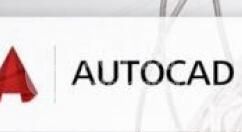
1、在命令行中输入D命令,打开“标注样式管理器”
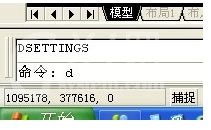
2、在“标注样式管理器”点击“新建”按钮。
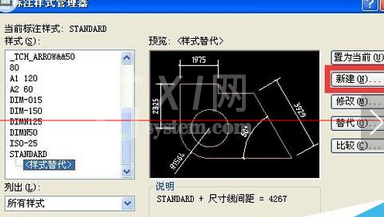
3、在“直线”窗口没有太多的设置,很多教材有详细的设置,其实我们可以不要设置。默认就好。
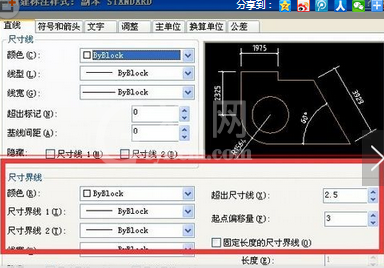
4、在“符号和箭头”选项卡中选择“建筑箭头”如图所示。
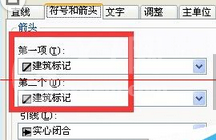
5、文字位置选择“上方”,文字对齐方式选择“与尺寸线对齐”如图所示。
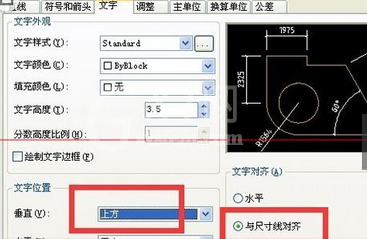
6、全局比例的设置其实没有固定的值,如图建筑面积大的话,这个值也要调大,大家可以根据实际情况选择数值。
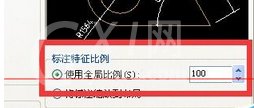
7、而精确度的设置一般选择为0就可以了。建筑图有的时候不需要如此精确。
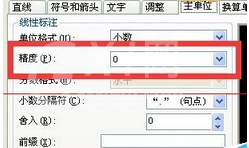
8、当然还有很多其他参数,我个人认为越简单越好,不在设置的太多太麻烦,这样不便于管理。
各位小伙伴们,看完上面的精彩内容,都清楚AutoCAD 2010设置建筑标注样式的基础操作了吧!



























